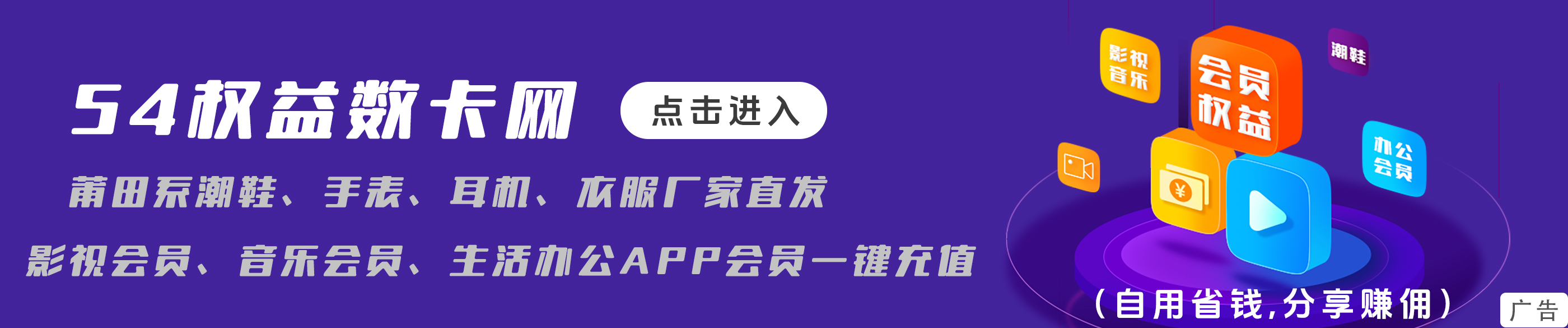Fraps怎么用?录制游戏视频的完整指南
你要是想录个游戏视频或者截个图,Fraps这玩意儿还挺好用,咱就说它咋用嘞,咱一步一步讲清楚,你按我说的来就能整明白了。

一、下载和安装Fraps
第一步嘛,先下载这个Fraps,不是直接拿来用的,要先装到电脑上。找个正规网站下载,下载好之后双击那个安装包,点“下一步”啥的。记住,这个Fraps你别安在C盘上,因为它录视频占空间可不小,放其他盘会好点。
二、打开Fraps调设置
装好了,你就可以打开Fraps了。打开后你会看到几个界面,咱一个个讲。
- FPS界面:这界面嘞,是调显示FPS用的,FPS就是帧数,简单说就是画面流畅度。你要想在录视频时看到FPS数值,可以选屏幕的四个角随便一个显示,要是不想看,就可以把显示关了。
- 录像界面:这就是关键了,录像设置在这儿呢。你可以设置视频保存的位置,选择录像快捷键(默认是F9),录像的帧数多少,还有录不录声音啥的。帧数你可以调高点,录像画质就好,但要是电脑不行呢,帧数就别调太高。
- 截图界面:这界面是给你截图用的。你可以设置截图的快捷键,比如F10,还可以选截图保存的位置。Fraps截的图画质挺高,喜欢拍好看的画面,这功能也实用。
三、开始录制游戏
这一步嘞,先打开Fraps,然后最小化它别关掉。然后打开你想录的视频游戏,比如《古剑奇谭》,游戏一开,你会看到屏幕角落出现黄色的帧数显示,这说明Fraps已经在后台运行了。
想开始录视频的时候,就按一下F9,Fraps就开始录了。这时候那个帧数会变红,说明在录制中呢。要是想暂停录像或者结束,按F9就能停止,操作还挺方便的。
四、录制文件保存和查看
录像完了之后,这文件会按你刚才在录像界面选的保存位置保存下来。Fraps录的是avi格式的文件,这种格式无损画质好,但文件特别大,你录的时间长了,硬盘很快就满了。所以平时录完可以用别的软件再转个格式,节省点空间。
五、使用Fraps截图
除了录像,Fraps还有个挺好用的截图功能。你在游戏过程中,随时按下你设置的截图键(比如F10),就能截一张画面,图片会自动保存到你指定的位置,操作简单。
六、Fraps使用小技巧
- 1. 别录太长,每段视频尽量控制在几分钟以内,这样文件不会太大。
- 2. 录完视频别忘清理,腾出空间来,不然下一次录的时候会卡。
- 3. FPS数值别调太高,有些游戏本身吃配置,调高了反而会卡。
- 4. 需要付费解锁完整版,免费版可能会有水印或录制时间限制。
总的来说嘞,Fraps这东西用起来也不复杂,简单设好,再按按快捷键,就能录到想要的视频和截图。就是记住了,录的时间长了,占空间,要是有条件转个格式保存下来更好。希望这点小经验对你有用!
Tags:[Fraps使用, Fraps安装, 游戏录像工具, 游戏截图]